Что делать, если неправильно работают сенсоры на Android

Современный смартфон – сложное устройство, которое обладает не только огромными вычислительными возможностям и скоростным выходным в интернет, но и множеством различных датчиков и сенсоров: акселерометр, датчики освещения, гироскоп, в некоторых устройствах установлен даже барометр для измерения давления. Если в наших смартфонах не было бы всех этих датчиков, то на свет никогда бы не появились игры с дополненной реальностью, спортивные трекеры, мониторы сна и сотни других типов приложений, которые использует всевозможные сенсоры устройства.
Как и любой другой компонент смартфона, сенсоры и датчики имеют свойство выходить из строя или некорректно работать. Если речь заходит про условный GPS, то это легко проверить, сверив реальную геопозицию с тем, что показывается устройство, куда сложнее оценить насколько точно работает, например, акселерометр. В iOS нет инструмента, позволяющего корректировать работу датчиков, не считая стандартной балансировки компаса, когда iPhone сам предлагает описать в воздухе восьмерку. Android же позволяет более детально оценить состояние работы датчиков и внести изменения в их работу.
На большинстве Android-устройств есть сервисное меню, которое можно вызвать, набрав в приложении «Телефон» * # * # 4636 # * # *. У некоторых производителей данная комбинация может отличатся, например, на смартфонах Sony Xperia это * # * # 7378423 # * # *.
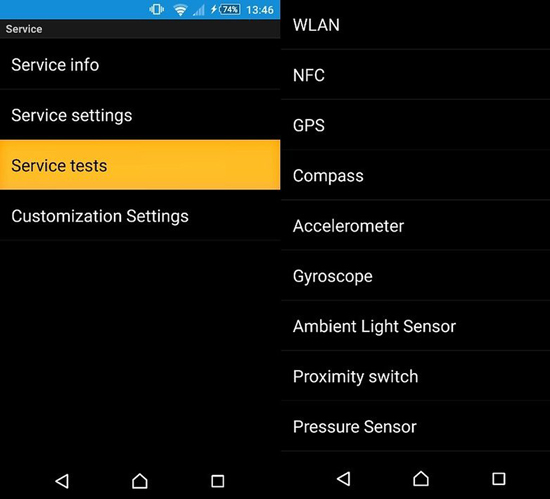
На скриншоте выше сервисное меню на смартфоне Sony Xperia Z2. У разных производителей оно может отличаться по своим возможностям. У смартфонов Sony предусмотрен пункт для тестирования сенсоров, а вот у ASUS его уже нет.
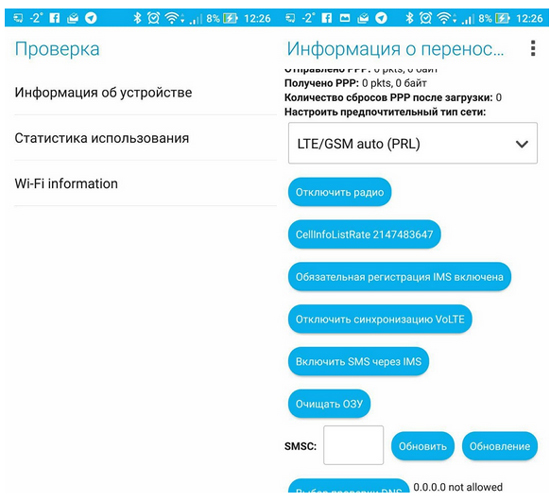
Будьте аккуратней при работе с сервисным меню. Оно предназначено для специалистов техподдержки, которые разбираются в том, что они делают. Проведите диагностику сенсоров и следуйте подсказкам системы, но не изменяйте никакие настройки в сервисном меню без явной надобности. Это может повлиять на работоспособность устройства.
У смартфонов LG и Sony есть базовый инструмент для калибровки работы датчиков. Находится он в «Настройки» > «О телефоне» > «Диагностика». Он повторяет возможности системного меню, но в более простом и наглядном виде. Также, не стоит забывать про стороннее программное обеспечение. Для анализа работы датчиков крайне полезно приложение Sensors Multitool.
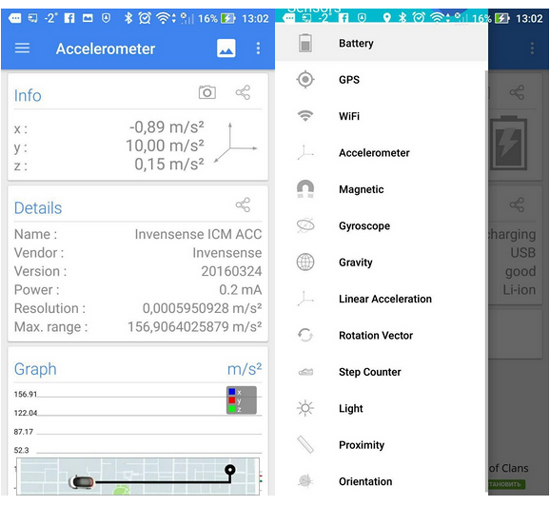
Оно не позволяет вносить какие-либо корректировки, но показывает всю информацию по каждому сенсору, строя наглядные графики и выводя данные в реальном времени, что поможет быстро выявить некорректное поведение датчика или сенсора.
Программы могут вносить изменения в работу компонентов устройства, только если у пользователя есть root-доступ. Опытные пользователи могут установить на свое устройство стороннюю прошивку, поддерживающую модули Xposed и другие подобные приложения, которые позволят получить доступ к настройкам сенсоров.
Проблемы с сенсорами и датчиками могут быть разные. Если у вас барахлит датчик освещенности, то, наверное, это легко можно пережить, отключив автоматическую регулировку яркости, но некорректное поведение акселерометра или гироскопа сделают комфортное использование устройства невозможным. Подводя итог, если вы столкнулись с неисправностью датчиков, проведите первичную диагностику с помощью Sensors Multitool, далее попробуйте процедуру калибровки из системы или сервисного меню. Если ничего из этого не даст результат, то обратитесь в сервисный центр производителя. Проблемы невозможно решить софтверным ухищрениями, если сам датчик неисправен, а такое случается часто.
Источник: iguides.ru


Еще никто не комментировал данный материал.
Написать комментарий